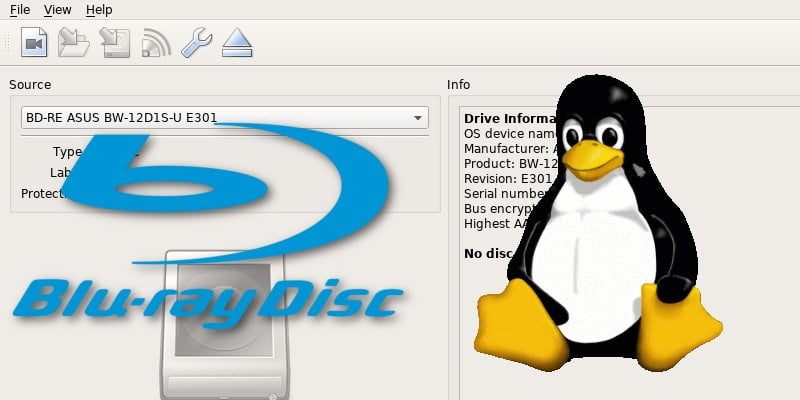Blu-ray ha estado disponible durante mucho tiempo, por lo que parece una locura que todavía no haya una forma clara de reproducirlos en Linux. Eso se debe principalmente a que Blu-ray está cargado con DRM que Hollywood no quiere que los programas de código abierto puedan pasar. Desafortunadamente, esto significa que a los reproductores de video completamente legítimos se les roba la capacidad en otro caso en el que DRM daña a los usuarios en lugar de a los piratas.
Aparte de todo eso, hay un excelente programa disponible para Linux que puede leer discos Blu-ray. Se llama MakeMKV y es parcialmente de código abierto. Esa es una gran parte de la razón por la que probablemente no lo haya encontrado en los repositorios de su distribución. La parte de código cerrado maneja la lectura de Blu-ray, mientras que el resto está abierto, logrando un equilibrio inusual para esta tarea en particular. MakeMKV está disponible de forma gratuita. Su versión de Linux está en beta constante, por lo que no tiene soporte oficial, pero funciona.
Sin embargo, MakeMKV no es un reproductor de video. Simplemente los lee. Sin embargo, puede convertir lo que ha leído en una transmisión que puede recoger con un reproductor de video como Kodi que puede reproducir contenido de transmisión.
Instalar los paquetes
Antes de comenzar a construir, sí, construir MakeMKV, hay algunos paquetes necesarios para que los instale. También necesitará VLC, porque lo usará para reproducir su video más adelante.
Tenga en cuenta que las siguientes instrucciones se realizan en Ubuntu.
Abra una ventana de terminal y use apt para obtener los siguientes paquetes:
sudo apt install build-essential pkg-config libc6-dev libssl-dev libexpat1-dev libavcodec-dev libgl1-mesa-dev libqt4-dev kodi
Descargar MakeMKV
Los últimos lanzamientos de MakeMKV se publican en este modesto mensaje del foro junto con algunas de las instrucciones descritas aquí. Es importante tener siempre la última versión de MakeMKV para poder reproducir cualquier Blu-ray que necesite. Es por eso que esa publicación es en realidad el mejor lugar para descargarla.
Cree un directorio donde desee compilar MakeMKV. Estarás descargando y desempaquetando cada uno de los tarballs de origen en él.
cd Downloads mkdir makemkv-build cd makemkv-build
Descargue ambos archivos tarball de la publicación y colóquelos en su directorio de compilación. Puede usar un administrador de archivos GUI o tar. Realmente no importa cuál.
Construya e instale MakeMKV
Cambie de directorio al directorio «oss» que descomprimió. Contiene todo el código fuente abierto para MakeMKV.
Ahora, use el script de configuración provisto y GNU make para construir MakeMKV.
Reemplace el número después -j con la cantidad de núcleos de CPU en su sistema más uno.
Tardará unos minutos en terminar. Luego, esa parte del programa estará lista para que la instales como root o con sudo.
Vuelva a subir y al directorio «bin» para instalar la parte de código cerrado. Éste es muy simple.
cd ../makemkv-bin-1.10.6 make sudo make install
No tomará mucho tiempo. Cuando haya terminado, MakeMKV estará completamente instalado.
Ingrese su clave beta
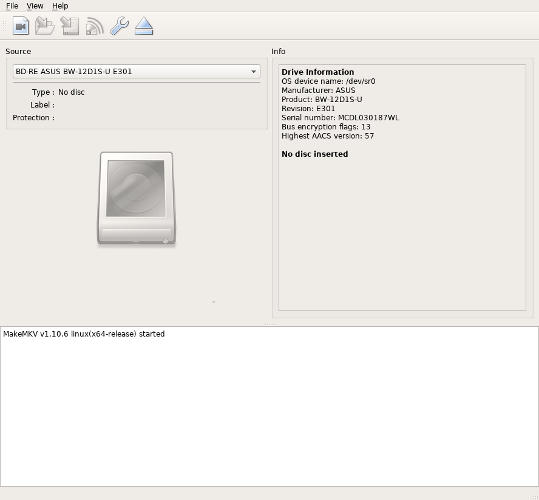
A través de la instalación, tendrá la opción de iniciar MakeMKV a través del iniciador de aplicaciones de su distribución. Sigue adelante y hazlo.
La ventana que verá es bastante simple y no contiene mucho hasta que cargue un Blu-ray. Antes de que pueda hacer algo, debe ingresar la clave beta de MakeMKV. Es algo así como una formalidad porque MakeMKV es siempre en beta, pero necesita ingresar una nueva clave de vez en cuando.
Siempre puedes encontrar la clave beta de MakeMKV aquí. Cópialo después de encontrarlo.
En la ventana MakeMKV, haga clic en «Ayuda», luego haga clic en «Registrarse» en el menú que se despliega. Se abrirá una ventana para que ingreses la clave beta.
Cargar un Blu-ray
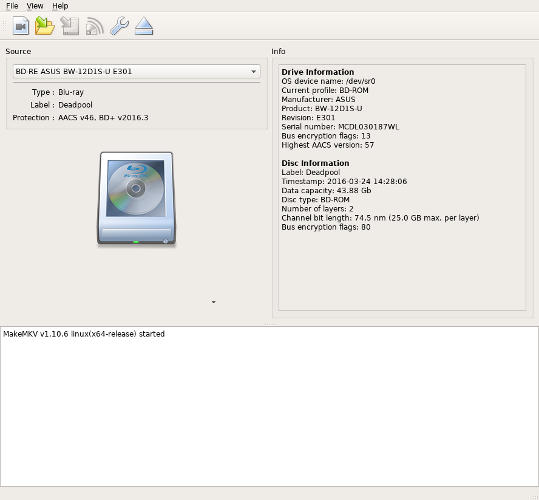
Ahora puede encontrar un Blu-ray para reproducirlo y cargarlo. MakeMKV lo cargará rápidamente y verá que la imagen de la unidad de disco se colorea. Haga clic en él para cargar su disco.
MakeMKV tardará unos minutos en leer el disco. Eso es normal, hay muchos datos. Cuando termine, verá un desglose de los archivos almacenados en el Blu-ray.
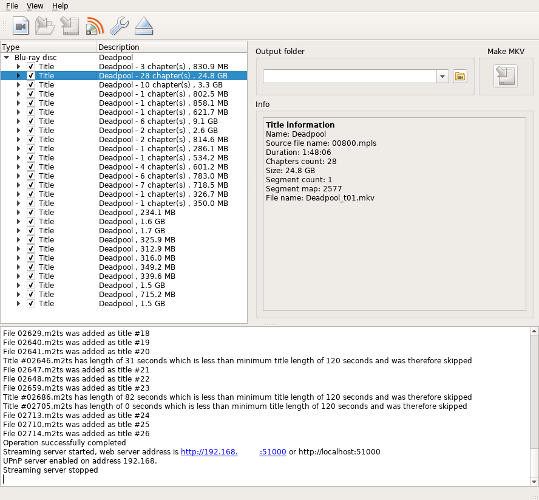
Puede ser difícil saber cuál es cuál, pero para las películas, el archivo más grande suele ser la función. Los programas de televisión son un poco más complicados, pero puede buscar una serie de archivos que tengan casi el mismo tamaño. Suelen ser los episodios.
Para iniciar su transmisión, haga clic en el ícono de transmisión en la parte superior de la ventana. Parece un disco con un par de líneas que irradian de él.
MakeMKV abrirá el archivo y lo transmitirá. De manera predeterminada, utilizará el puerto 51000 en su computadora.
Abre la secuencia en Kodi
Es cierto que también puedes hacer esto con VLC, pero debido a algunos problemas extraños de la biblioteca, Kodi es la mejor opción. MakeMKV crea una transmisión UPnP, con la que Kodi funciona muy bien. Dado que es una transmisión local en su red, eso significa que puede transmitir a otro dispositivo en su hogar que ejecuta Kodi.
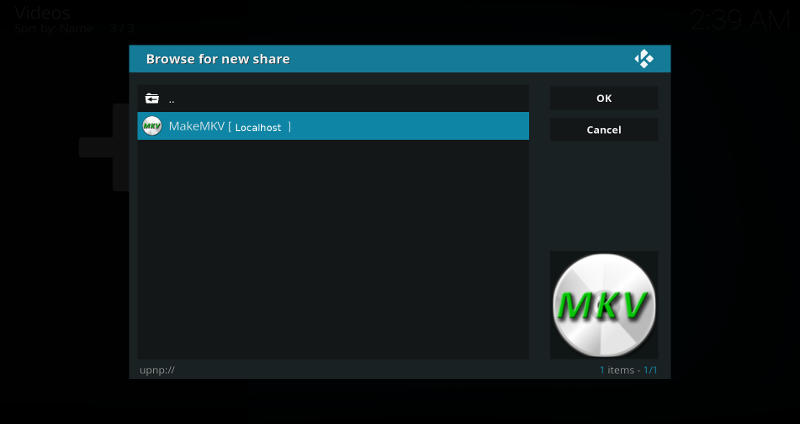
Abre Kodi y ve a la sección «Videos». Haga clic en «Archivos», luego haga clic en «Agregar videos…» En la siguiente ventana, debe hacer clic en el botón «Examinar». En la lista de la izquierda, busque «Dispositivos UPnP». Seleccione su transmisión MakeMKV y busque el archivo que desea reproducir. Haz clic en «Abrir» cuando lo hayas encontrado. No te preocupes si parece vacío.
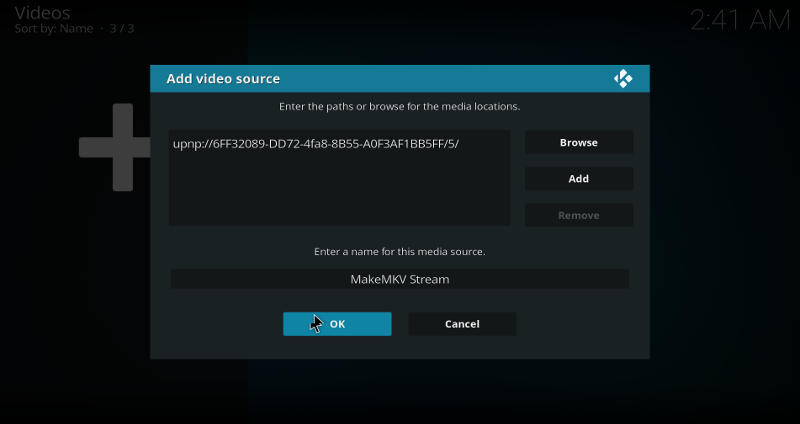
Debería ver su transmisión en la lista de archivos ahora. Haga clic en él para abrirlo. Probablemente habrá un par de archivos allí con nombres totalmente inútiles. El correcto probablemente tendrá una extensión de archivo .m2ts. Diferentes Blu-rays pueden usar diferentes convenciones, por lo que puede haber algo de prueba y error. Cuando encuentre el archivo correcto y haga clic en él, su transmisión se abrirá y reproducirá su video.

Pensamientos finales
Obviamente, esta solución es un poco torpe. Desafortunadamente, el DRM de Blu-ray significa que las cosas probablemente no cambiarán en el corto plazo. Este método también se puede considerar romper ese DRM, que es una especie de área gris legal, dependiendo de dónde viva, así que tenga eso en cuenta también. Ciertamente, no importa dónde estés, use estas herramientas solo para su visualización personal. La duplicación y/o distribución de contenido Blu-ray es definitivamente ilegal.
Con eso fuera del camino, disfrute de su contenido de Blu-ray en Linux, transmítalo a su Raspberry Pi y aproveche al máximo sus medios.